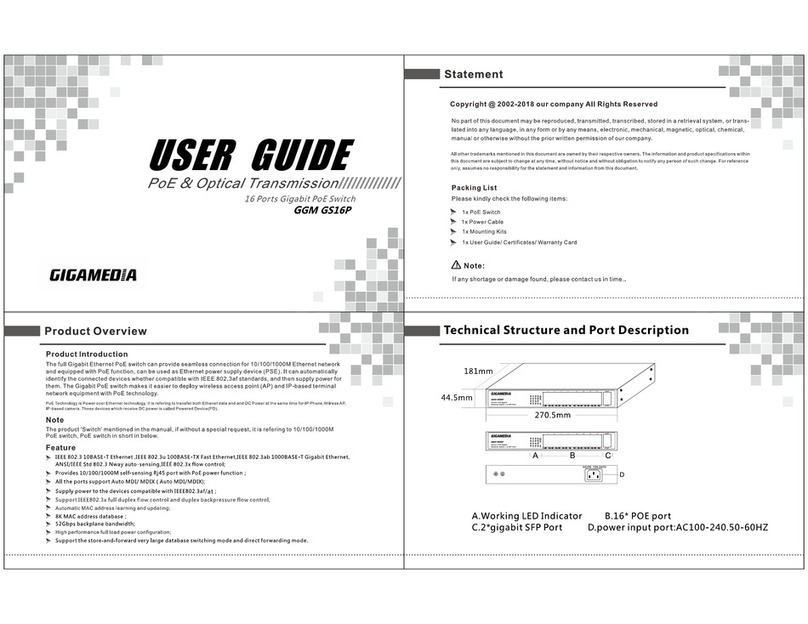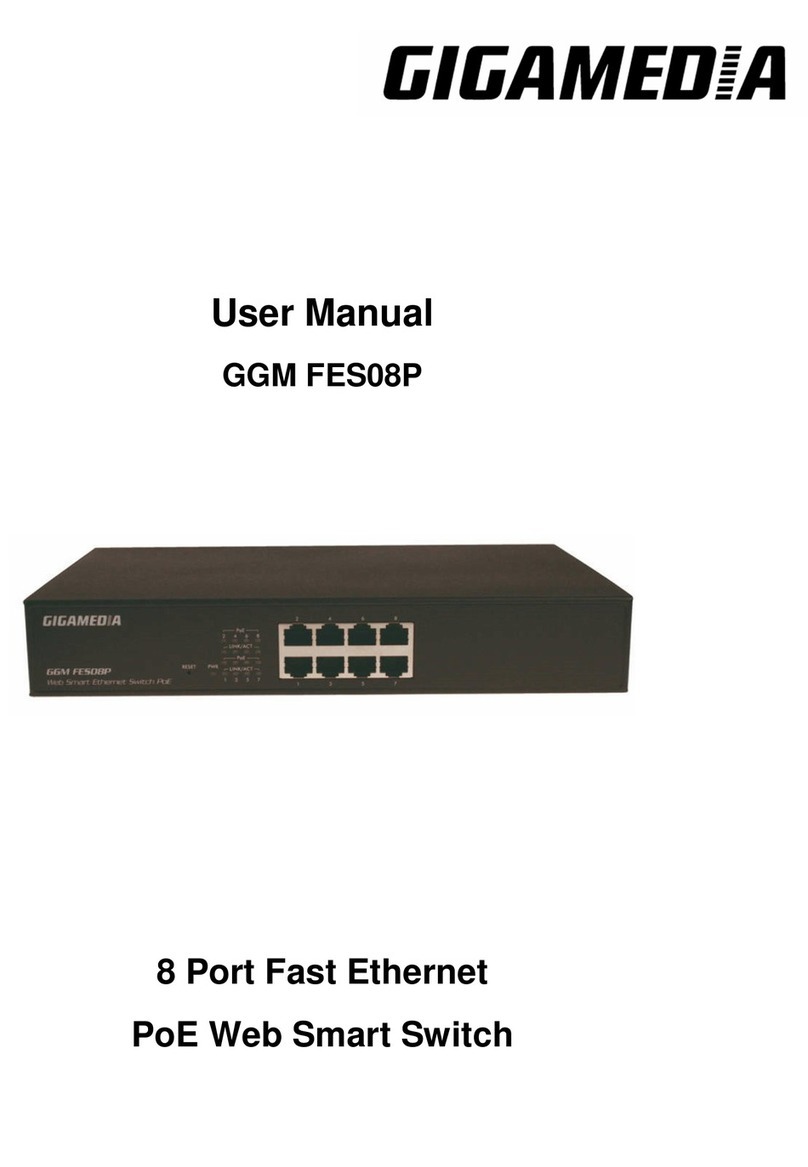PRODUITS RÉSEAUX
GGM GS200
GUIDE D’INSTALLATION
RAPIDE
www.gigamedia.net
GAMME SMART SWITCH GGM GS200
CONTENU DE L’EMBALLAGE
Ce guide vous explique, étape par étape, comment configurer tous les Smart Switches de la gamme GGM GS200 de
GIGAMEDIA. Ouvrez le carton et sortez-en le contenu avec précaution. Le guide d’installation rapide contient une liste
des éléments devant se trouver dans l’emballage ; vérifiez que tous les composants sont présents et en parfait état.
Si un élément est absent ou détérioré, contactez le support GIGAMEDIA.
OPTIONS D’ADMINISTRATION
Les Smart Switches GIGAMEDIA de la gamme GS200 peuvent être administrés via Telnet. Vous pouvez aussi choisir
l’interface de gestion Web accessible par votre navigateur Web. Si vous souhaitez utiliser un gestionnaire de réseau
SNMP, veuillez noter que la fonction SNMP est désactivée par défaut.
Chaque switch doit disposer de sa propre adresse IP. Par ailleurs, le PC de configuration doit être associé à une adresse
IP comprise dans la même plage que celle du switch.
UTILISATION DE L’INTERFACE WEB
1. Connectez votre câble Ethernet à l’un des ports disponibles sur le panneau avant du Smart Switch GIGAMEDIA GS200
2. Pour configurer votre produit, l’adresse IP du PC doit être dans la même plage d’adresse IP que celle de votre Smart
Switch. L’adresse IP par défaut des Smart Switches Gigamedia GS200 est 192.168.2.1, l’adresse IP du PC doit donc
être 192.168.2.x (« x » compris entre 2 et 254) et son masque de sous-réseau 255.255.255.0.
3. Ouvrez votre navigateur Web et, dans la barre d’adresse, tapez http://192.168.2.1 (adresse IP par défaut)
4. Lorsque la boite de dialogue s’affiche, tapez votre nom d’utilisateur et votre mot de passe :
a. Login par défaut = admin
b. MdP par défaut = system
(pensez à modifier votre mot de passe à la première connexion !)
• 1 x Smart Switch GIGAMEDIA de la gamme GGM GS200
• 1 x Guide d’installation rapide
• 1 x Cordon de secteur
• Equerres de mise en rack
AVANT DE CONFIGURER VOTRE SMART SWITCH GGM GS200
Merci de respecter les précautions suivantes pour l’installation de votre Smart Switch :
• Installez votre Smart Switch dans un lieu frais et sec en respectant les plages de température de fonctionnement
et d’humidité.
• Installez le Smart Switch à l’abri de toute source électromagnétique puissante, de toute vibration, de la poussière
et de la lumière directe du soleil.
• Laissez un espacement suffisant de part et d’autre du Smart Switch pour garantir une ventilation correcte.
• Assurez-vous que la prise d’alimentation est correctement reliée au secteur.
FONCTIONNALITÉS (SELON LE MODÈLE)
• De 8 à 48 ports RJ45 Gigabit Ethernet à détection
automatique de vitesse, auto MDI/MDIX, PoE ou non-
PoE
• Conforme aux normes IEEE 802.3, IEEE 802.3u, IEEE
802.3x, IEEE 802.3ab, IEEE 802.3z, IEEE 802.3az
• Supporte l’auto-négociation 10/100/1000Mbps en full
duplex et half duplex
• Installation possible sur bureau ou dans une baie 19’’
SPÉCIFICATIONS TECHNIQUES
• Standards : IEEE 802.3, IEEE 802.3u, IEEE 802.3x, IEEE
802.3ab, IEEE 802.2z, IEEE 802.3az
• Performance : Mode de commutation Store and
Forward, non bloquant
• Fonctions L2/L2+ : LACP, QoS, VLAN, Mise en miroir
de port, IGMP, STP/RSTP/MSTP, ERPS (G.8032), ACL,
Double image, etc.
• Température de fonctionnement : 0° C ~ 60 °C
• Température de stockage : -20 °C ~ 70 °C
• Humidité de fonctionnement : 10 % ~ 9 0%, sans
condensation
• Humidité de stockage : 5 % ~ 90 %, sans condensation
FONCTIONNEMENT DES LED
INDICATEUR STATUT DESCRIPTION
SYS LED verte ON Fonctionne normalement
LED verte clignotante Fonctionne normalement
LED verte OFF Fonctionne anormalement ou éteint
PoE
(Pour les
modèles PoE
uniquement)
LED jaune ON Périphérique PoE connecté, fonctionne correctement
LED jaune clignotante Court-circuit ou surcharge de courant
LED jaune OFF Aucun périphérique PoE connecté ou éteint
LINK LED verte ON Données en cours de transmission
LED verte clignotante Connexion OK et données envoyées / reçues
LED verte OFF Aucun périphérique connecté
SFP UPLINK LED verte ON Données en cours de transmission
LED verte clignotante Connexion OK et données envoyées / reçues
LED verte OFF Aucun module connecté
ASSISTANCE TECHNIQUE
• Assistance technique GIGAMEDIA sur internet : http://support.gigamedia.net
• Assistance technique France GIGAMEDIA par téléphone : 0899 250 013
(0,50 € TTC / min depuis un poste fixe)
Du lundi au vendredi entre 09h-12h et 14h-17h
Directive DEEE
Ce produit entre dans le cadre de la directive DEEE II (Directive 2012/19/UE). Il ne doit pas être jeté à la poubelle ni mis en décharge. Les substances
contenues dans le produit peuvent être dangereuse pour la santé humaine ou l’environnement. L’élimination peut s’effectuer en renvoyant le produit à votre
revendeur ou en le déposant dans un lieu de collecte prévu à cet effet.
Ce produit porte le marquage CE qui atteste de sa conformité aux directives LVD 2014/35/UE ; CEM 2014/30/UE et RoHS 2011/65/UE.
La conformité a été évaluée selon les normes applicables en vigueur.